Horký
AnyRec Video Converter
Převádějte, měňte velikost a upravujte videa pro TikTok.
Bezpečné stahování
6 metod, které můžete zkusit vyřešit Video se zpracovává na TikTok
„Video se zpracovává“ – Moje videa se nebudou zveřejňovat. Poté, co řekl, že TikTok říká, že je nahráno, video prochází kontrolou asi 30 minut. Po kontrole se zobrazí 'Video se zpracovává' a takto se to zaseklo.
- Z ReddituTo může být nepříjemné pro každého, kdo se s takovou situací popsanou výše setkal. Někdy se pokusíte odeslat video na TikTok, ale uvízne ve stavu zpracování a jediné, co vidíte, je, že se vaše video TikTok zpracovává. Dosud neexistuje žádné oficiální prohlášení od TikTok, které by objasňovalo, proč se to děje, ale tento příspěvek shromáždil 6 slibných způsobů, jak byste se měli pokusit vyřešit problém, že se video zpracovává na TikTok.
Seznam průvodců
Na TikTok se zpracovává 6 řešení pro video Nejčastější dotazy týkající se TikTok Video se zpracováváNa TikTok se zpracovává 6 řešení pro video
Než budete postupovat podle možných řešení k opravě, možná se divíte, proč se video zpracovává na TikTok. Abych byl upřímný, málokdy existují pravdivé odpovědi a ani na oficiálních stránkách TikTok nemůžete najít relevantní upozornění. Důvod, proč k tomu dochází, proto zůstává neznámý. Naštěstí níže uvedená řešení mohou být pro vaši situaci užitečná. Podívejte se a vyzkoušejte jeden po druhém.
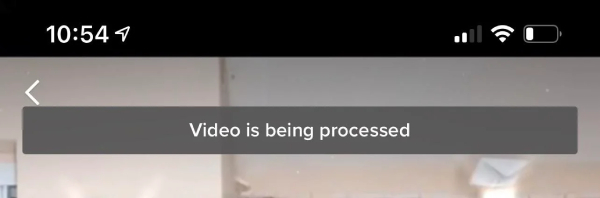
1. Restartujte zařízení a znovu nahrajte video
Když se vaše video TikTok zpracovává, nejrychlejší a nejjednodušší způsob, který můžete zkusit, je restartovat telefon. Nejprve můžete vynutit ukončení TikTok a znovu spustit telefon. Poté znovu otevřete TikTok a zkontrolujte, zda předchozí nahrávání proběhlo úspěšně. Nebo pokud si původní video ponecháte na svém zařízení, můžete jej znovu nahrát a zrušit předchozí proces nahrávání.
2. Vymažte mezipaměti a protokoly TikTok
Příliš mnoho mezipamětí a protokolů z TikTok může způsobit seskupení aplikace a její zpomalení, což je také možná důvod, proč se vaše video TikTok zpracovává tak dlouho. Pro uživatele iPhone, můžete najít Vyčistit mezipaměť tlačítko v aplikaci TikTok, zatímco pro uživatele Androidu najdete tuto možnost v Nastavení. Pokud nemůžete, odinstalování TikTok z telefonu je nejrychlejší způsob, jak vymazat mezipaměti a protokoly.
3. Zkontrolujte svůj účet TikTok
Můžete se vrátit zpět a zeptat se sami sebe, zda jste někdy zveřejnili něco, co porušuje pravidla komunity TikTok, pokud ano, může být váš účet TikTok omezen ve zveřejňování videí. Pak přirozeně uvidíte, že se video zpracovává na TikTok. Proto musíte zkontrolovat stav svého účtu a zrušte zákaz používání TikTok.
4. Ujistěte se, že je připojení k internetu v pořádku
To je také možná příčina, která může vést ke zpracování videa TikTok. Mnoho lidí dnes používá TikTok a někdy nastanou problémy na serverech TikTok. Takže to nakonec může způsobit selhání nahrávání vašeho videa. Pokud je to možné, zkuste přepnout na nové připojení k internetu a zjistěte, zda proces nahrávání pokračuje.
5. Zda vaše video obsahuje citlivý obsah
TikTok má dlouhý seznam komunitních průvodců, které jasně říkají, co je nevhodný obsah, jako je menší bezpečnost, nebezpečné činy, výzvy a tak dále. Můžete zkontrolovat, zda vaše video takový obsah obsahuje nebo zda vaše video neporušuje autorská práva. To vše vám umožní zažít, že se video zpracovává na TikTok. Poté musíte vytvořit nové video pro zveřejnění.
6. Odešlete problém znovu na TikTok
Toto je konečné řešení, jak problém vyřešit a přestat vidět oznámení, že se zpracovává video TikTok. Po přečtení všech výše uvedených řešení a pokud žádné z nich nepomůže, můžete tento problém nahlásit úředníkům TikTok. Můžete je kontaktovat s žádostí o pomoc tak, že jim napíšete e-mail s popisem vaší současné situace nebo přejdete na adresu Podpěra, podpora sekce v aplikaci TikTok.
Bonusový tip: Upravte své video před nahráním na TikTok
Jakmile vyřešíte problém, proč se video zpracovává na TikTok, můžete se podívat na všestranný software – AnyRec Video Converter, který může být vaším věrným pomocníkem při úpravě videí TikTok. Díky kompatibilitě se systémy Windows i Mac si můžete užít ořezávání, ořezávání a kombinování videí TikTok na jakémkoli počítači, který chcete.

Použijte jedinečné filtry pro svá videa TikTok.
Splňte své nápady na video TikTok.
Převeďte všechna videa do vhodných formátů TikTok.
Nabídněte nejlepší předvolby rozlišení pro TikTok.
100% Secure
100% Secure
Začněte s kombinováním videí TikTok na AnyRec Video Converter
Krok 1.Po stažení konvertoru jej nainstalujte do zařízení a spusťte jej. V hlavním rozhraní klikněte přímo na tlačítko "Toolbox", ve kterém uvidíte mnoho nástrojů pro úpravy. Klikněte na tlačítko "Sloučení videa".

Krok 2.Ve vyskakovacím okně do něj přetáhněte všechny své videoklipy. Poté se v okně úprav zobrazí všechny vaše klipy v pořadí. Přetažením těchto klipů můžete změnit jejich pořadí. Nebo klikněte na tlačítko "Přidat" a přidejte další klipy ke spojení.
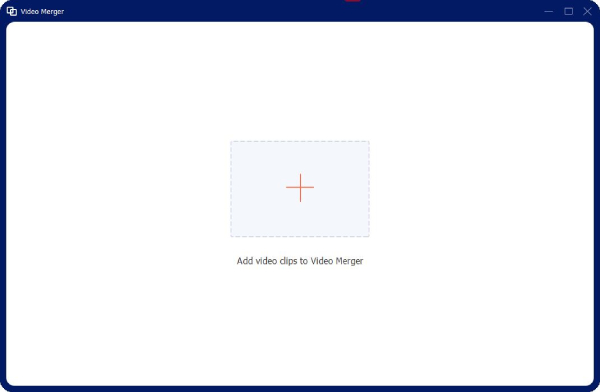
Krok 3Nakonec vyberte cílovou složku pro své konečné video TikTok kliknutím na rozbalovací tlačítko „Uložit do“. Poté klikněte na tlačítko "Exportovat" v pravém rohu níže a uložte tyto klipy jako celé video TikTok pro zveřejnění.

Nejčastější dotazy týkající se TikTok Video se zpracovává
-
Jak dlouho trvá nahrání videa na TikTok?
TikTok obvykle stráví 48 hodin kontrolou vašeho videa a zkoumáním, zda váš obsah porušuje pravidla komunity. Doba nahrání se však může lišit. Někteří mohou projít zkouškou rychle, zatímco někteří budou muset čekat týdny.
-
Proč je video TikTok po zveřejnění kontrolováno?
Poté, co se stav videa TikTok zpracovává, situace konečně pomine. Možná narazíte na jiný problém a zjistíte, že vaše video prochází kontrolou. Příčinou může být, že vaše video má nevhodný obsah, jako je násilí, krev nebo dezinformace na citlivé téma.
-
Jak zjistit, zda je příspěvek na TikTok zakázán?
Můžete zkusit prohledat svůj příspěvek na základě hashtagů, které přidáte. Vyhledejte jeden z hashtagů na TikTok, pokud se vaše video objeví pod tímto tagem, pak vaše video není shadowbanned TikTok.
Závěr
Doufám, že vám tento příspěvek pomůže problém vyřešit, až příště uvidíte poznámku, že se video zpracovává na TikTok. Můžete vyzkoušet všech 6 výše uvedených řešení jedno po druhém, abyste našli skutečný problém způsobující situaci, nebo přímo přejít na poslední, konečné řešení, a nahlásit TikTok
